Kun ääniohjaimet vioittuvat tai vaurioituvat, käyttäjät kohtaavat erilaisia ongelmia tietokoneensa äänijärjestelmän kanssa. Ääniohjaimet ovat usein alttiita kulumiselle, joten jos etsit ratkaisuja palauta ääniohjaimet, niin olet tullut oikeaan artikkeliin.
Tässä artikkelissa autamme sinua ymmärtämään erilaisia tapoja, joilla voit asenna ääniohjaimet uudelleen. Alla selventämämme neljä tekniikkaa ovat erittäin hyödyllisiä lukuisten tietokoneellasi mahdollisesti ilmenevien äänivirheiden vianmäärityksessä ja korjaamisessa.
Universaali ratkaisu: Käytä Bit Driver Updateria (asiantuntijat suosittelevat)
Yksi nopeimmista ja turvallisimmista ratkaisuista asennuksen poistamiseen ja asenna ääniohjaimet uudelleen käyttää automaattista ohjainpäivitysapuohjelmaa, kuten Bit Driver Updater. Jos sinulla ei ole riittävää teknistä tietämystä ja aikaa, Bit Driver Updater on paras vaihtoehto.
Vastaanottaja Palauta ääniohjain Windowsissa ilmaiseksi, klikkaa alla olevaa painiketta!

Kuinka palauttaa ääni- (ääni) -ohjaimet Windows 10: ssä?
Ennen kuin jaan kanssasi tekniikat kuinka palauttaa ääniohjaimet, tarkastelemme vaihetta, joka sinun on suoritettava.
Ensimmäinen askel on poistaa olemassa olevat ääniohjaimet Windows-tietokoneesta ja asentaa ääniohjaimet uudelleen.
Asenna ääniohjaimet uudelleen
A. Poista ääniohjaimet
Joten, kun kyse on ääniohjainten poistamisesta, voit käyttää seuraavia vaiheita:
Vaihe 1. Osuma Windows näppäin + R avain avataksesi Juosta valintaikkuna ja kirjoita komento - "devmgmt.msc.”

Vaihe 2 Tämä vie sinut suoraan kohtaan Laitehallinta ikkuna, jossa voit kaksoisnapsauttaa "Ääni-, video-, peliohjaimet” -osio laajentaaksesi sitä ja nähdäksesi luettelon olemassa olevista ääniohjaimista.
Vaihe 3. Napsauta sitten hiiren oikealla painikkeella tiettyä ääniohjainta valitaksesi vaihtoehdon "Poista asennus" avattavasta valikosta.
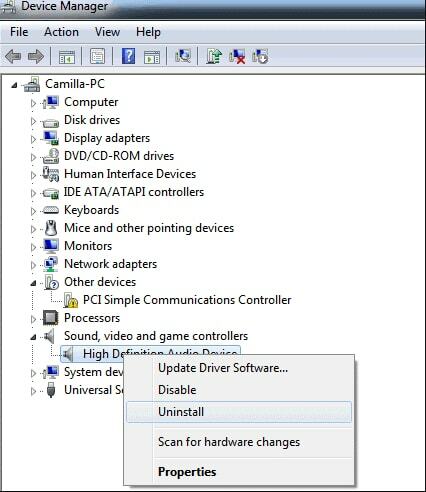
Vaihe 4. Odota, kunnes asennuksen poisto on valmis.
Lue myös: Lataa yleiset PnP-näytön ajurit
B. Palauta ääniohjain
Katsotaanpa nyt kuinka asentaa ääniohjaimet uudelleen alla olevista menetelmistä:
Menetelmä 1. Palauta ääniohjaimet Laitehallinnan avulla
Windowsin avulla käyttäjät voivat korjata ääniohjainongelmat asentamalla ääniohjaimet uudelleen tämän sisäänrakennetun Windows-työkalun, joka tunnetaan nimellä Device Manager, avulla. Käyttäjät voivat palata Laitehallinta-ikkunaan ääniohjainten asennuksen poistamisen jälkeen ja noudattaa alla olevia ohjeita vaiheet ääniohjainten palauttamiseksi:
- Napsauta Laitehallinta-ikkunassa Toiminta painiketta yläreunan valikkorivillä.
- Sitten voit valita "Etsi laitteistomuutokset” -vaihtoehto avattavasta valikosta.
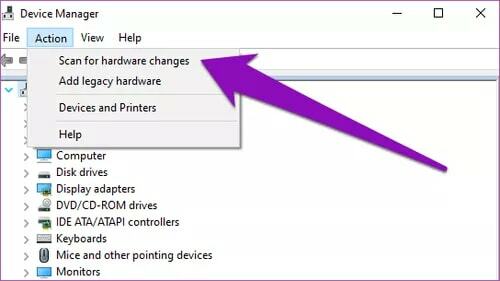
- Lisäksi anna Windowsin tunnistaa ja asentaa oikeat ääniohjaimet Windows-tietokoneellesi.
- Voit käynnistää järjestelmän uudelleen ja etsiä sitten tietokoneeltasi juuri asennetut ääniohjaimet.
Lue lisää: Kuinka korjata Discord Screen Share -ääni ei toimi
Menetelmä 2. Palauta ääniohjaimet Windows Updaten avulla
Windows on varustettu jatkuvasti havaitsemaan uusimmat ohjaimet ja ohjelmistojulkaisut, ja käyttäjät voivat asentaa uusimmat saatavilla olevat päivitykset Windows Update -palvelun avulla. Alla on kuvattu vaiheet ääniohjainten palauttamisen helpottamiseksi:
- Käynnistä asetukset sovellus Windows 10 -tietokoneellasi.
- Napsauta sitten "Päivitys ja suojaus”vaihtoehto.
- Lisäksi sinun on valittava Windows päivitys -vaihtoehto vasemmanpuoleisesta valikosta ja paina sitten Tarkista päivitykset -painiketta päänäytössä.
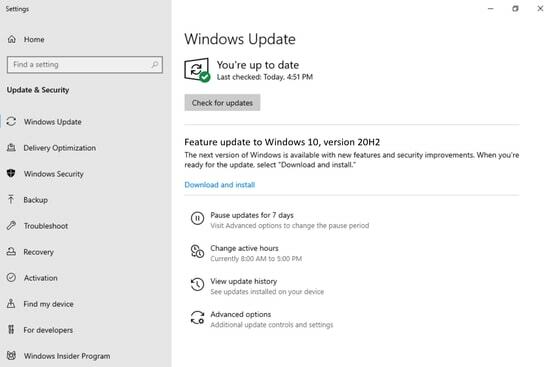
- Windows alkaa asentaa saatavilla olevia ääniohjainpäivityksiä Windows-järjestelmääsi.
Menetelmä 3. Palauta ääniohjaimet automaattisesti
Tämä menetelmä on tarkin tapa asentaa ääniohjaimet uudelleen tietokoneellesi ilman vaivaa. Voit asentaa paras ohjainpäivitystyökalu Windows-tietokoneellasi, joka voi skannata ja löytää Windows-tietokoneesi rikkinäiset, vanhentuneet tai puuttuvat ääniohjaimet ja korvata ne ääniohjaimen uusimmilla versioilla.
Tällainen työkalu voi asentaa ohjainpäivitykset automaattisesti ja varmistaa, että ääniongelmat on järjestetty kokonaan.
Siksi olemme tuoneet yhden kaupungin parhaista ajurien päivitysohjelmista tehdäksemme tehtävästäsi helpompaa. Voit käyttää moitteetonta Bit Driver Updater -ohjelmaa ääniohjainten lataamiseen, asentamiseen, päivittämiseen ja uudelleenasentamiseen yhdellä napsautuksella, ja myös ilman manuaalista keskeytystä. Alla on vaiheittaiset ohjeet kuinka se tehdään Palauta ääniohjaimet ja korjaa yleiset ääniongelmat liittyvät siihen.
Vaihe 1: Lataa Bit Driver Updater -sovellus ilmaiseksi alla olevasta linkistä.

Vaihe 2: Kun asennus on onnistunut, käynnistä sovellus ja napsauta "Skannausohjaimet" -painiketta jotta se löytää ongelmalliset ohjaimet.

Vaihe 3: Valitse tämän jälkeen ääniohjain skannaustuloksista ja napsauta 'Päivitä nyt' -painiketta.
Yksinkertaista, eikö? Voit päästä eroon kaikista ärsyttävistä äänistä ja muista kuljettajiin liittyvistä ongelmista noudattamalla yllä olevia kolmea yksinkertaista vaihetta.
Menetelmä 4. Palauta ääniohjaimet valmistajan verkkosivustolta
Silti ihmetellään kuinka asentaa ääniohjaimet uudelleen tietokoneellasi? Vaikka tämä menetelmä ei ole trendissä siihen liittyvien komplikaatioiden vuoksi, sen lisäksi, että se on aikaa vievä prosessi, mutta jos sinulla on oikeat tekniset taidot, voit kokeilla tätä menetelmää hankkiaksesi oikeat ääniohjaimet tietokone.
Voit siirtyä tietokoneen valmistajan sivulle ja etsiä sitten asiaankuuluvia ohjaimia. Kun olet löytänyt tietyn ääniohjainpaketin, voit ladata ja asentaa sen tietokoneellesi.
Lue myös: Ääniongelmien korjaaminen Windows 10 -tietokoneessa
Pystyitkö palauttamaan ääniohjaimet?
Pähkinänkuoressa kaiken voi sanoa, että aina kun koet "ei ääniongelmia" tai mikä tahansa muu ongelma, voit palauttaa ääniohjaimet ja korjata käsillä olevan ongelman asiantuntijan tavoin.
Voit manuaalisesti tai automaattisesti palauta ääniohjaimet edellä kuvattujen tekniikoiden mukaisesti. Jos sinulla on ongelmia yllä olevien vaiheiden suorittamisen tai suorittamisen aikana, jätä kommentti alle.